PS用路径工具创建可爱的卡通文字效果教程
摘要:教程详解如何应用路径工具创建一个漂亮的插画,建议有photoshop基础的朋友学习此教程,当然如果你对photoshop近乎于一无所知,能坚...
教程详解如何应用路径工具创建一个漂亮的插画,建议有photoshop基础的朋友学习此教程,当然如果你对photoshop近乎于一无所知,
能坚持看完此教程一定也会有所收获。
效果图:

一:为了把这个教程学得明白顺利,以下前十步为练习模式=_=,建议好好掌握。
1.选择椭圆工具在选择路径的属性面板上选择如图所示选项。按住Shift并创建一个完美的圆路径。
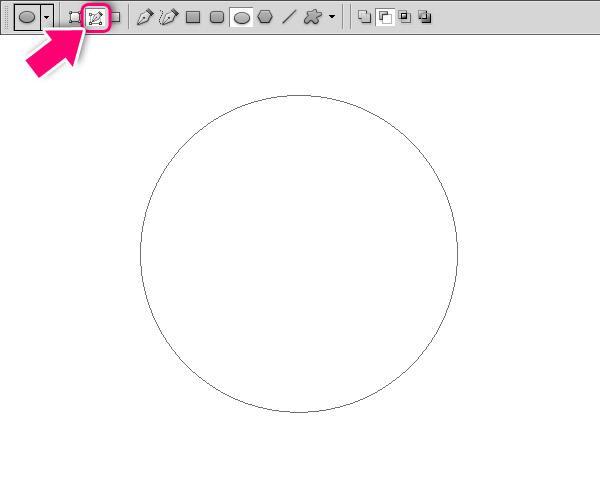
2.调出笔刷编辑器,快捷键F5。
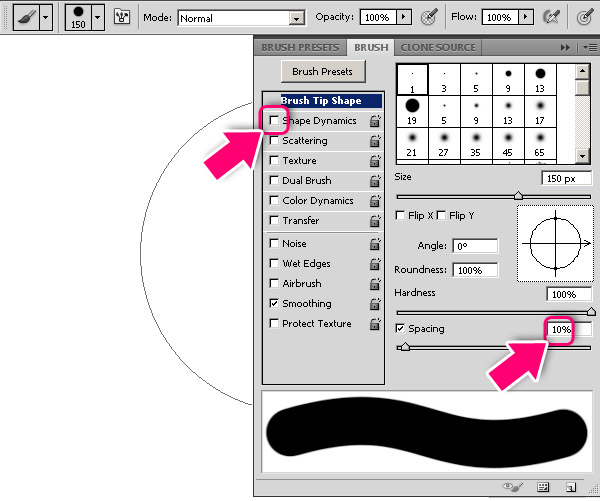
3.新建一层,描边路径,快捷键alt+enter。注意描边路径时的笔刷大小自己掌握,和你建的文件大小有关。
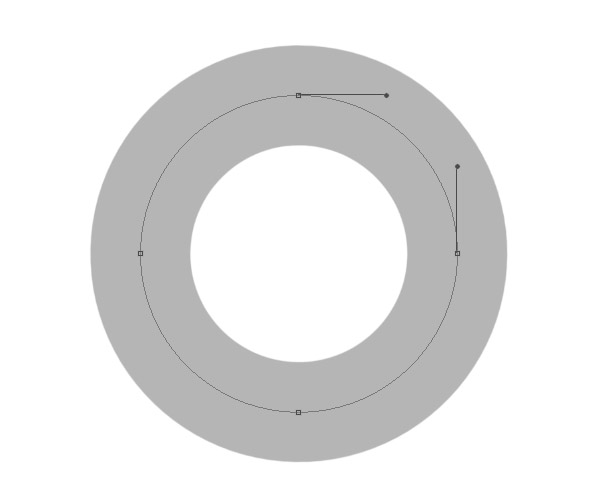
4.选择直接选择工具(A)。点击两个锚点之间的路径,并单击“删除”。创建一个新层,拿起画笔工具(B),挑选颜色较深,
然后按Alt + Enter键创建新的路径。
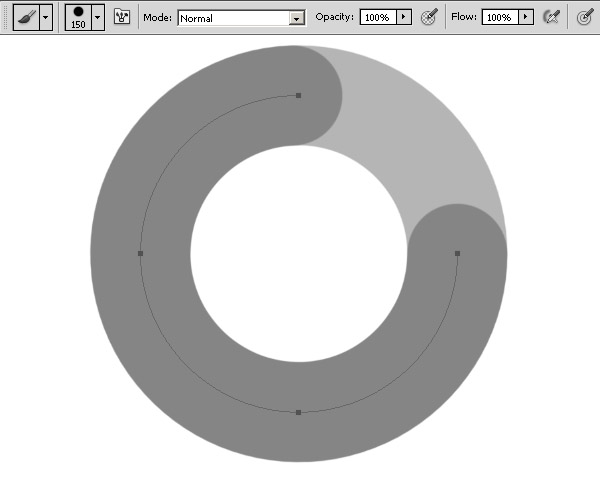
5.选择钢笔工具(P),并添加路径上的锚点,如下图所示。
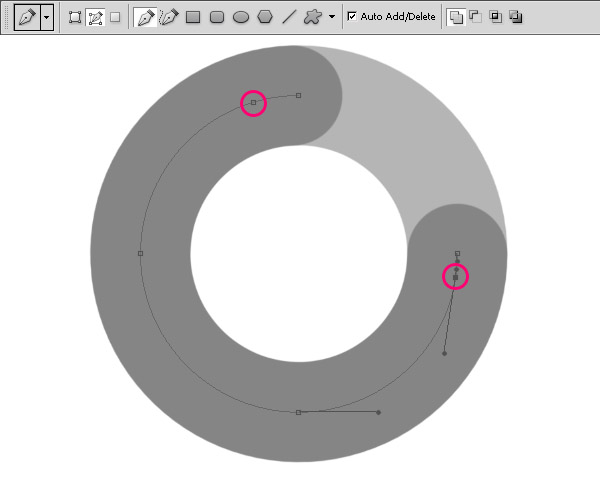
6.使用直接选择工具选择并删除两边的锚点。
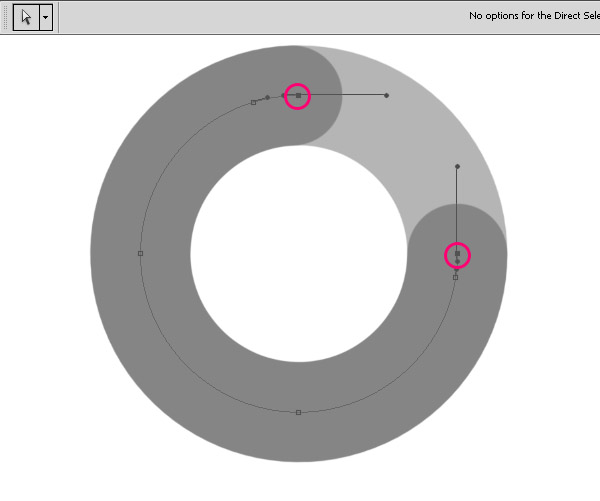
7.删后两边描点的路径
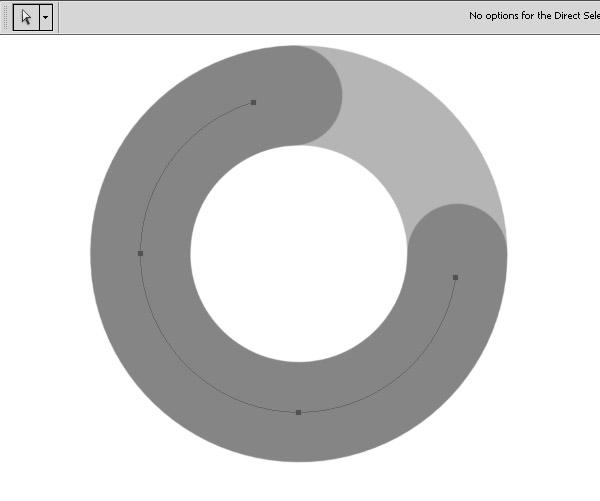
【PS用路径工具创建可爱的卡通文字效果教程】相关文章:
★ PhotoShop CS6 3D功能制作3D立体文字效果教程
上一篇:
PhotoShop制作绿叶文字效果教程
下一篇:
PS制作清新活力的立体文字教程
